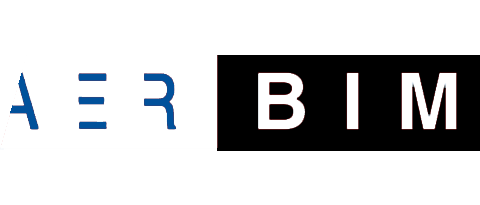Команда «Регистрация»
Назначение: регистрация плагина «3D Security Designer» на локальном компьютере для текущей версии Autodesk® Revit®.

Рис. 1. Запуск команды «Регистрация»
Для начала работы и активации панелей инструментов, входящих в состав плагина (надстройки) «3D Security Designer» необходимо выполнить вход в учетную запись, которая была ранее создана на сайте «www.aerbim.ru». Вид панелей инструментов до входа в учетную запись показан на рис. 2.

Рис. 2. Вид панелей инструментов, входящих в состав плагина (надстройки) «3D Security Designer», до входа в учетную запись
Вход в учетную запись осуществляется командой «Регистрация». Для ее запуска нажмите кнопку «Регистрация» на панели инструментов «Регистрация и обновление» вкладки «3D Security Designer». После этого отобразится окно «Войти в учетную запись AerBIM» (рис. 3).

Рис. 3. Окно «Войти в учетную запись AerBIM»
- Поле «Логин (e-mail)» - предназначено для ввода логина. Под логином понимается электронная почта пользователя. Логин должен совпадать с логином, под которым была создана учетная запись пользователя на сайте www.aerbim.ru.
- Поле «Пароль» - предназначено для ввода пароля. Пароль должен совпадать с паролем, который был создан для учетной записи пользователя на сайте www.aerbim.ru.
- Ссылка «Создать/редактировать учетную запись AerBIM» - осуществляет переход на сайт www.aerbim.ru для создания/редактирования учетной записи.
- Кнопка «Войти» - осуществляет вход в учетную запись. Кнопка активна только при условии заполнения всех текстовых полей.
- Кнопка «Выйти» - осуществляет выход из учетной записи. Кнопка активна только при условии предварительного входа в учетную запись.
После ввода значений логина и пароля в рамках команды «Регистрация» в окне «Войти в учетную запись AerBIM» и нажатия кнопки «Войти» запускается процесс активации панелей Autodesk Revit. При этом:
- Если логин и пароль корректны и срок действия лицензии (тестового периода) не истек, то панели инструментов, входящие в состав плагина (надстройки) «3D Security Designer» будут активированы, т.е. доступны для работы – рис. 4, а в окне «Войти в учетную запись AerBIM» появится справочная информация о сроке действия лицензии (тестового периода) (рис. 5).

Рис. 4. Вид панелей инструментов, входящих в состав плагина (надстройкой) «3D Security Designer», после входа в учетную запись, при условии корректно введенных данных и действующем сроке лицензии (тестового периода)

Рис. 5. Окно «Войти в учетную запись AerBIM» со справочной информацией о сроке действия лицензии (тестового периода)
- Если введенный пароль и/или логин не корректны, то активации панелей инструментов не произойдет, а в окне «Войти в учетную запись AerBIM» появится соответствующая справочная информация, выделенная красным цветом (рис. 6).

Рис. 6. Окно «Войти в учетную запись AerBIM» со справочной информацией о неправильно введенном логине и/или пароля
- Если логин и пароль корректны, но срок действия лицензии (тестового периода) истек, то активации панелей инструментов не произойдет, а в окне «Войти в учетную запись AerBIM» появится соответствующая справочная информация, выделенная красным цветом (рис. 7).

Рис. 7. Окно «Войти в учетную запись AerBIM» со справочной информацией об истекшем сроке тестового периода (сообщение, выделенное красным цветом)
Возможны следующие ситуации и неоднозначности при работе команды «Регистрация»:
- Если после нажатия на кнопку «Войти» в окне «Войти в учетную запись AerBIM» будет отсутствовать соединение с сервером, то отобразится соответствующее информационное сообщение, выделенное красным цветом (рис. 8). При этом активация панелей инструментов не произойдет.

Рис. 8. Информационное сообщение в окне «Войти в учетную запись AerBIM» об отсутствии соединения с сервером
В случае сбоя команды будет выведено соответствующее информационное сообщение.